6 méthodes pour migrer de l'iPhone à Samsung
Déjà décidé d'abandonner l'iPhone et de passer à un smartphone phare de Samsung ? Voici comment migrer toutes vos données de votre iPhone à Samsung de 6 façons pratiques.
• Enregistré à: Transfert Android • Solutions éprouvées
Apple et Samsung sont les géants de la technologie les plus prospères au monde. Il y a un grand nombre de personnes dans le monde qui utilisent des appareils de ces deux géants de la technologie. Il est donc très évident de savoir quand quelqu'un voudrait changer de téléphone de temps en temps, juste pour profiter et vérifier un appareil Apple ou Samsung. Chaque appareil a ses nouvelles et grandes caractéristiques avec les dernières mises à jour à chaque fois. Alors, qui ne voudrait pas vérifier tout dernier appareil publié par Apple ou Samsung ?
Mais que faire si vous êtes déjà un utilisateur d'iPhone et que vous voulez passer de l'iPhone à Samsung ? Oui, c'est vraiment possible de passer de l'iPhone à Samsung. Avec l'aide de cet article, vous pouvez apprendre comment transférer des données de l'iPhone à Samsung en un seul clic. Après avoir lu cet article, vous direz certainement que passer de l'iPhone à Samsung est vraiment facile. Vous obtiendrez les 4 meilleures méthodes pour transférer des données de l'iPhone à Samsung et commencer à utiliser votre téléphone Samsung immédiatement !
Partie 1 : Comment transférer de l'iPhone à Samsung en 1 seul clic ?
Si vous ne savez pas comment transférer des données de l'iPhone à Samsung, alors cette partie est parfaite pour vous. Vous pouvez facilement transférer des données de l'iPhone à Samsung en 1 clic à l'aide de dr.fone – Migrer. Il s'agit d'un excellent logiciel qui peut vous aider lorsque vous passez de l'iPhone à Samsung. dr.fone - Switch vous aidera à transférer des photos, musique, contacts, applications, vidéos, journaux d'appels, etc. de l'iPhone à Samsung dans un temps très court. Il prend en charge plusieurs marques de téléphones mobiles qui ont dominé l'industrie de la téléphonie mobile de nos jours et il est entièrement compatible avec iOS 12/11 et Android 8. Avec toutes les fonctionnalités utiles, voici comment transférer de l'iPhone à Samsung en 1 clic en utilisant dr.fone –

dr.fone - Migrer
Transférer les données de votre iPhone à Samsung en 1 seul clic !
- Facile, rapide et sûr.
- Déplace les données d'un appareil à l'autre avec des systèmes d'exploitation différents, i.e. iOS vers Android.
- Prise en charge des périphériques iOS qui exécutent le dernier iOS 12

- Transfére des photos, des messages texte, des contacts, des notes et de nombreux autres types de fichiers.
- Supporte plus de 8000+ appareils Android. Fonctionne pour tous les modèles d'iPhone, iPad et iPod.
Étape 1. Pour commencer, vous devez télécharger et installer dr.fone - Migrer sur votre PC Windows ou Mac et lancez-le. Lorsque l'interface de la page d'accueil se trouve devant vous, cliquez sur le bouton "Migrer".
Trucs : Souhaitez-vous transférer sans PC ? Il suffit d'installer la version Android de dr.fone - Migrer sur votre téléphone Samsung. Ensuite, cette application vous permettra de transférer des données de l'iPhone à Samsung directement, et obtenir des données iCloud sur Samsung sans fil.

Étape 2. Maintenant, vous devez connecter votre iPhone et votre téléphone Samsung à votre PC en utilisant 2 câbles USB de bonne qualité. Dr.fone détectera alors automatiquement et immédiatement vos appareils. Vous devez vous assurer que l'iPhone est dans le côté gauche de l'option de commutation et Samsung sur le côté droit. Sélectionnez maintenant les types de fichiers que vous voulez transférer de l'iPhone à Samsung et cliquez sur le bouton "Démarrer le transfert".

Étape 3. Après quelques minutes, toutes vos données seront transférées à Samsung en utilisant votre iPhone.

Partie 2 : Comment transférer des données d'iCloud vers Samsung ?
Si vous ne savez rien sur le transfert de données de l'iPhone à Samsung en utilisant la sauvegarde iCloud, alors cette partie est parfaitement décrite pour vous. Avec l'aide de dr.fone – Sauvegarde et restauration (Android), vous pouvez facilement télécharger, prévisualiser et restaurer la sauvegarde iCloud sur votre téléphone Samsung en très peu de temps. Ne vous inquiétez donc pas du tout si vous n'avez aucune idée du transfert iCloud sur iPhone vers Samsung. Voici comment transférer une sauvegarde iCloud vers un téléphone Samsung.

Dr.Fone - Sauvegarde et restauration (Android)
Restaurer la sauvegarde iCloud/iTunes sur Samsung de manière sélective.
- Sauvegarde sélective des données Android sur l'ordinateur en un seul clic.
- Prévisualise et restaure la sauvegarde sur n'importe quel appareil Android.
- Supporte plus de 8000 appareils Android.
- Il n'y a aucune perte de données pendant la sauvegarde, l'exportation ou la restauration.
Étape 1. Tout d'abord, vous devez télécharger et installer dr.fone - Sauvegarde et restauration sur votre PC et le lancer. Lorsque l'interface de la page d'accueil se trouve devant vous, cliquez sur le bouton "Sauvegarder et Restaurer".
Étape 2. Connectez votre appareil Samsung à votre PC à l'aide d'un câble USB de bonne qualité. Cliquez maintenant sur le bouton "Restaurer" de la page ci-dessous.

Étape 3. A partir de la page suivante, vous devez cliquer sur le bouton "Restaurer à partir de la sauvegarde iCloud" qui se trouve sur le côté gauche de votre écran.

Étape 4. Si l'authentification à deux facteurs est activée dans votre compte, vous recevrez un message texte avec un code de vérification sur votre téléphone. Utilisez le code dans la page de vérification et cliquez sur le bouton "Vérifier".
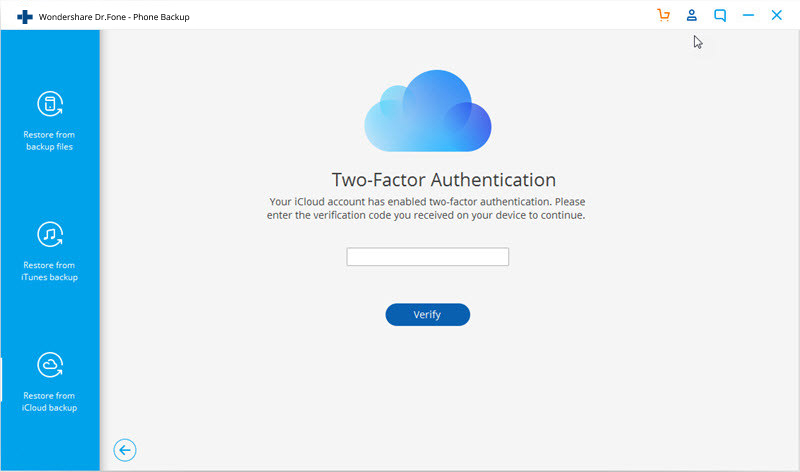
Étape 5. Après vous être connecté à votre compte iCloud, tous vos fichiers de sauvegarde seront listés sur l'écran de dr.fone. Vous devez maintenant sélectionner l'un d'entre eux et cliquer sur le bouton "Télécharger" pour enregistrer le fichier de sauvegarde sur votre PC.

Étape 6. Maintenant, dr.fone vous montrera toutes les données contenues dans le fichier de sauvegarde. Vous pouvez choisir n'importe quelles données spécifiques à restaurer ou vous pouvez les choisir toutes pour restaurer le fichier de sauvegarde complet dans votre appareil Android en cliquant sur le bouton "Restauration sur l'appareil".
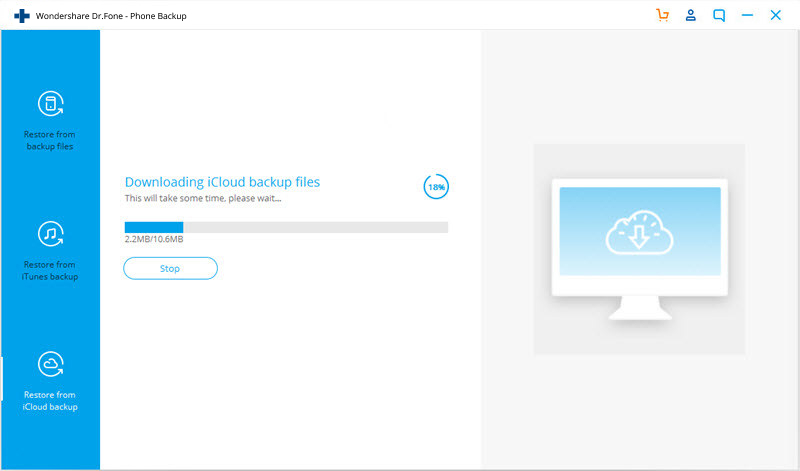
Étape 7. Sélectionnez un appareil Android dans le menu déroulant de la page suivante et cliquez sur le bouton "Continuer".

Partie 3 : Comment passer de l'iPhone à Samsung en utilisant Smart Switch ?
Commutation de l'iPhone à Samsung peut sembler difficile. Mais avec l'aide de Samsung Smart Switch, vous pouvez passer de presque n'importe quel smartphone, y compris un appareil iOS à un nouveau smartphone Samsung efficacement. Samsung Smart Switch offre 3 façons de transférer des données de l'iPhone à Samsung : Restauration depuis iCloud, adaptateur USB-OTG, et restauration depuis la sauvegarde iTunes. Voici comment vous pouvez transférer de l'iPhone à Samsung en utilisant Smart Switch.
3.1 Comment restaurer d'iCloud à Samsung ?
- Tout d'abord, à partir de votre iPhone, allez dans l'option "Paramètres" puis choisissez "iCloud".
- Maintenant, glissez et tapez sur Sauvegarde.
- Si la sauvegarde iCloud est déjà désactivée sur votre iPhone, tapez sur le curseur, puis sur l'option "Sauvegarder maintenant".
- Vous devez maintenant ouvrir l'application "Smart Switch" sur votre appareil Samsung, puis appuyez sur le bouton "SANS FIL".
- Tapez sur l'option "RECEVOIR" puis choisissez "iOS".
- Maintenant, fournissez votre identifiant et votre mot de passe Apple, puis tapez sur "S'INSCRIRE".
- Choisissez l'un des fichiers de base que vous souhaitez transférer, puis tapez sur le bouton "IMPORTER".
- Maintenant, choisissez les fichiers supplémentaires que vous voulez déplacer, puis tapez sur le bouton "IMPORTER".
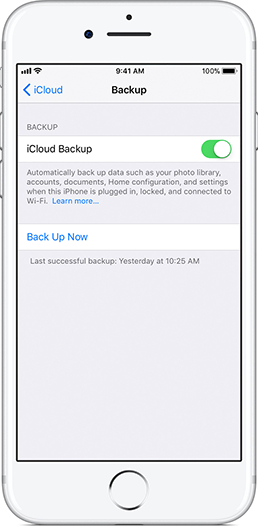
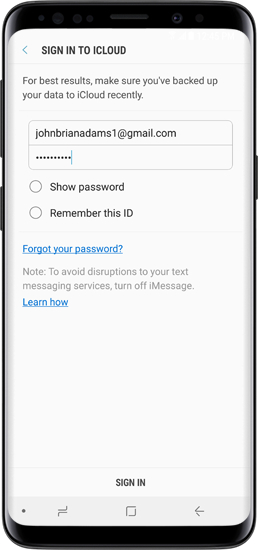
Rappelez-vous que vous ne pouvez pas transférer la musique et les vidéos iTunes depuis iCloud. Vous devez utiliser Smart Switch pour PC ou Mac pour transférer la musique iTunes de votre iPhone vers Samsung. Mais les vidéos iTunes sont cryptées et ne peuvent pas les transférer.
3.2 Comment restaurer une sauvegarde d'iTunes vers Samsung ?
- Tout en connectant votre iPhone à un PC, vous devez sauvegarder toutes les données sur iTunes.
- Téléchargez et installez Smart Switch sur votre PC et redémarrez votre PC.
- Connectez maintenant votre appareil Samsung à votre PC et lancez Smart Switch. Cliquez maintenant sur le bouton "Restaurer" du Smart Switch.
- Dans cette dernière page, cliquez sur l'option "Restaurer maintenant" pour transférer les données vers votre appareil Samsung.
3.3 Comment transférer vers Samsung en utilisant l'adaptateur USB-OTG ?
- Lancez l'application Smart Switch sur vos deux appareils et choisissez l'option "CÂBLE USB".
- Connectez maintenant les deux appareils à l'aide du câble USB de votre iPhone et de l'adaptateur USB-OTG de votre appareil Samsung.
- Tapez sur le bouton de commande "Confiance" de votre iPhone.
- Tapez maintenant sur "SUIVANT" sur votre appareil Samsung.
- Choisissez les fichiers que vous voulez transférer, puis tapez sur "TRANSFER".
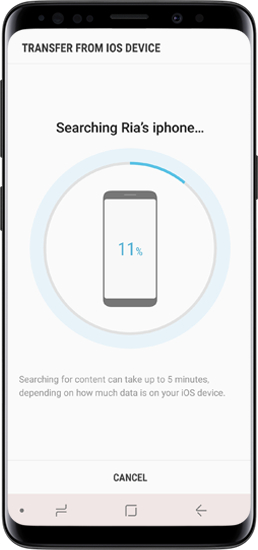
Vos fichiers seront transférés sur l'appareil Samsung.
Partie 4 : Comment transférer manuellement de l'iPhone vers Samsung ?
Si vous êtes intéressé à passer de l'iPhone à Samsung, alors vous pouvez facilement suivre cette partie. Cette partie traite de l'un des moyens les plus faciles d'envoyer des données de l'iPhone à Samsung. Vous n'avez pas besoin de suivre un processus long ou déroutant et c'est très simple si vous suivez les directives correctement. Si vous ne souhaitez pas utiliser un logiciel ou une application tiers pour transférer des données de l'iPhone vers Samsung, vous pouvez suivre les instructions ci-dessous pour transférer manuellement les données.
- Pour ce processus, vous avez d'abord besoin de 2 câbles USB foudre. Vous devez connecter vos deux appareils à votre PC.
- Maintenant vous verrez une fenêtre pop up dans les deux appareils et vous devez taper sur le bouton "Confiance" pour faire confiance au PC sur les deux appareils.
- Ensuite, vous devez entrer votre dossier iPhone depuis votre PC et copier tous les fichiers/dossiers que vous voulez transférer.
- Après cela, vous devez aller dans le dossier de votre appareil Samsung et choisir n'importe quel dossier pour coller tous les fichiers copiés depuis votre iPhone.
- Vous devez attendre un certain temps jusqu'à ce que le processus se termine parce que cela peut prendre un certain temps pour le terminer.
Rappelez-vous que le transfert manuel des données ne peut fonctionner que pour les photos. Donc si vous voulez transférer toutes vos photos, vidéos, musique, journaux d'appels, messages, applications, etc. vous devez choisir dr.fone - Migrer pour cette tâche.
Apprendre à connaître le transfert de l'iPhone à Samsung est facile lorsque vous avez une ligne directrice claire et précise. Avec l'aide de cet article, vous serez non seulement en mesure de transférer des données de l'iPhone à Samsung, mais aussi complètement changer votre appareil dans un temps très court. Ces 4 méthodes peuvent vous aider à résoudre toutes vos confusions sur la façon de passer de l'iPhone à Samsung facilement. Mais si vous me demandez quelle méthode est la meilleure pour vous qui peut assurer un transfert 100% réussi et aucune perte de données pendant le processus, alors je vous suggère aveuglément d'utiliser dr.fone - Migrer. Ce logiciel étonnant peut simplement transférer tous les types de données de votre ancien appareil iPhone vers votre nouvel appareil Samsung. Aucun autre logiciel ou application ne peut vous offrir autant d'options en un seul clic ! Donc, si vous en avez déjà assez d'essayer un grand nombre de logiciels et d'applications ou si vous n'arrivez pas à choisir une application de transfert tierce partie, alors vous devriez choisir dr.fone - Migrer pour cela.
Samsung
- Gérer des données Samsung
- 1. Transférer des photos de Samsung vers Mac
- 2. Transférer des fichiers de Samsung sur Mac
- 3. Récupérer les fichiers supprimés de Samsung
- 4. Logiciels de récupération de données Samsung
- 5. Logiciels de sauvegarde Samsung
- Problèmes et solutions Samsung
- 1. Réparer Samsung Galaxy bloqué
- 2. Réparer écran noir Samsung Galaxy
- 3. Récupérer mot de passe de Samsung
- 4. Logiciels pour déverrouiller Samsung
- 5. Mode de Récupération Samsung
- Problème et solutions Android
- 1. Application ne s'ouvre pas sur Android
- 2. Problème d'erreur d'authentification
- 3. Problème d'analyse du package pas
- 4. Problème de boucle de démarrage Android
- 5. Réparer application non installée
- 6. Réparer l'erreur d'application
- 7. Solution pour Android ne charge pas
- 8. Logiciels de réparation d'Android










Blandine Moreau
Membre de l'équipe d'experts Dr.Fone, axé sur la résolution des problèmes d'utilisation du téléphone mobile.
0 Commentaire(s)